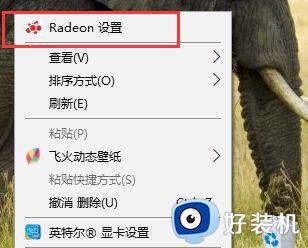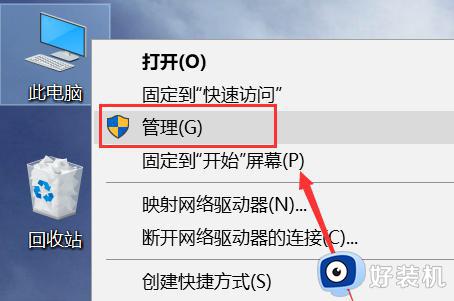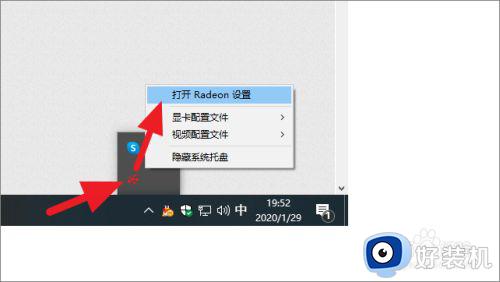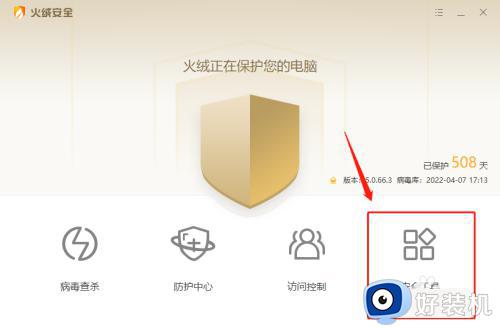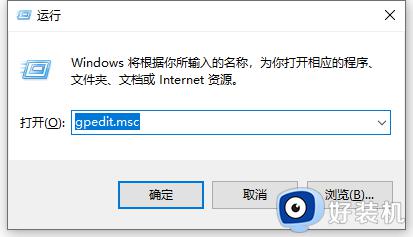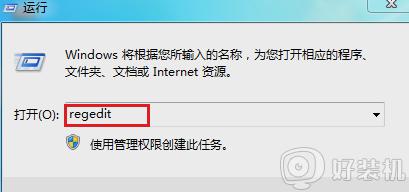右键没有a卡选项怎么办 右键a卡设置消失处理方法
时间:2022-10-24 13:50:26作者:run
当用户想要对电脑中的a卡属性进行调整时,通过鼠标右键桌面呼出菜单栏时,却没有发现a卡设置的存在,今天小编教大家右键没有a卡选项怎么办,操作很简单,大家跟着我的方法来操作吧。
解决方法:
1.百度搜索amd官网点击进入,如下图所示
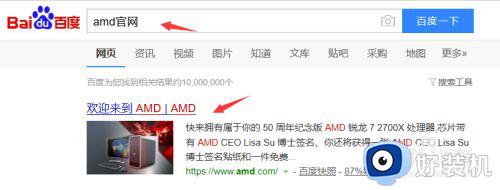
2.官网首页点击上面的驱动与支持,如下图所示
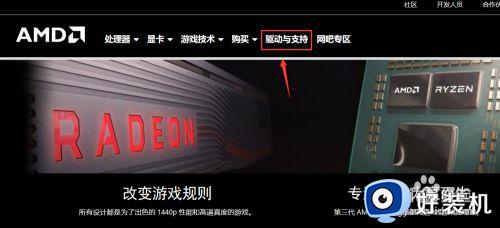
3.支持界面下面找到自动下载程序驱动,点击立即下载,如下图所示
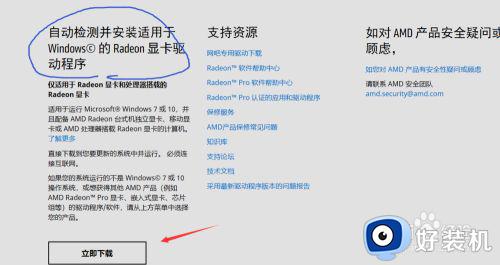
4.弹出下载,点击直接运行,如下图所示
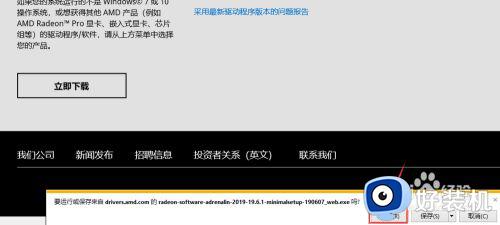
5.弹出运行向导,点击install,等待安装完成,如下图所示
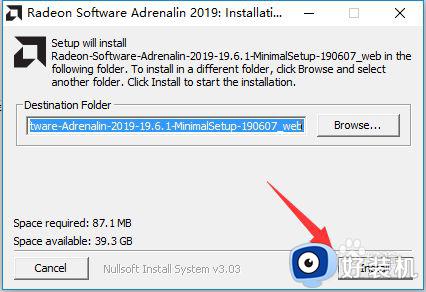
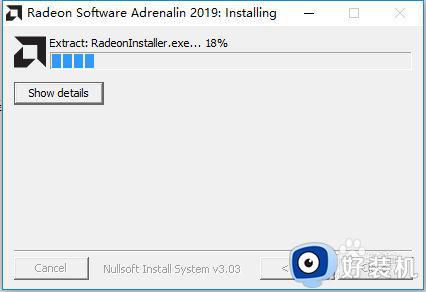
6.点击接受协议并安装按钮,如下图所示
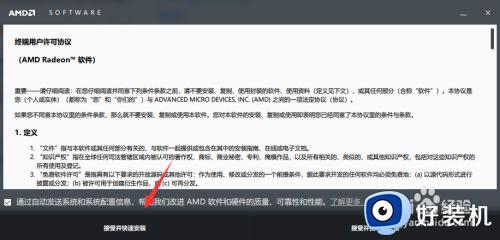
7.根据提示安装系统显卡适合的驱动程序,如下图所示
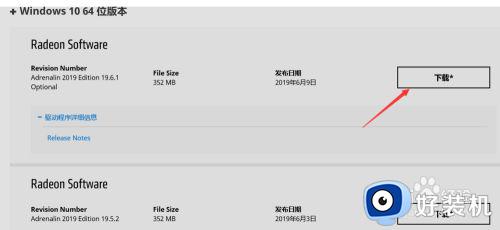
8.下载到正确的驱动后,点击安装,如下图所示
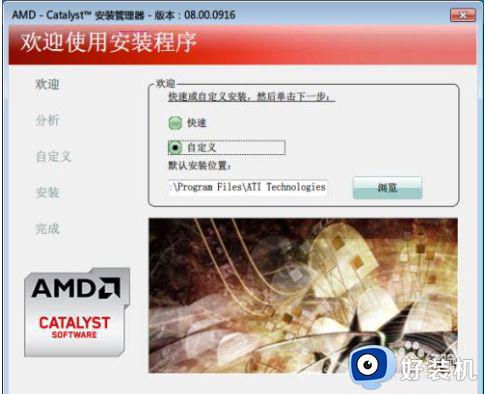
9.安装完成,重启电脑,右键单击空白处就可以看到AMD控制面板了,如下图所示
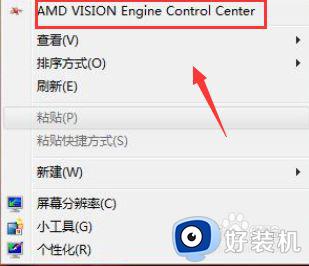
以上就是小编教大家的右键a卡设置消失处理方法的全部内容,还有不懂得用户就可以根据小编的方法来操作吧,希望能够帮助到大家。